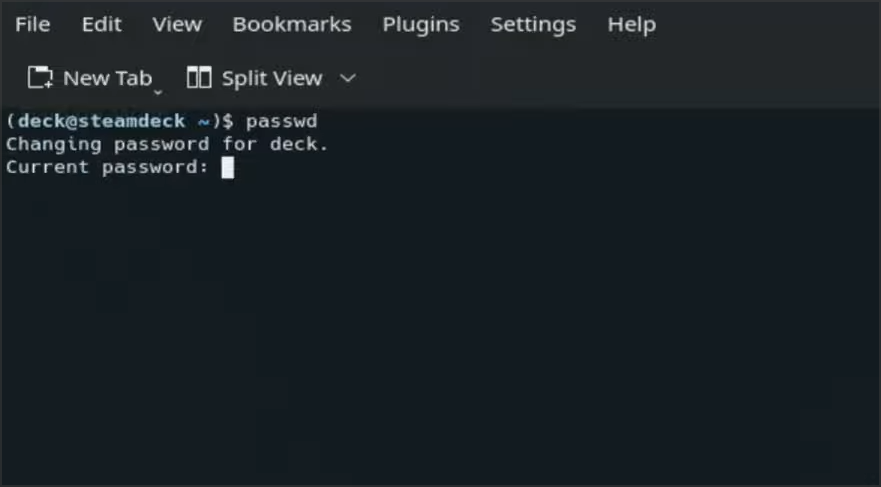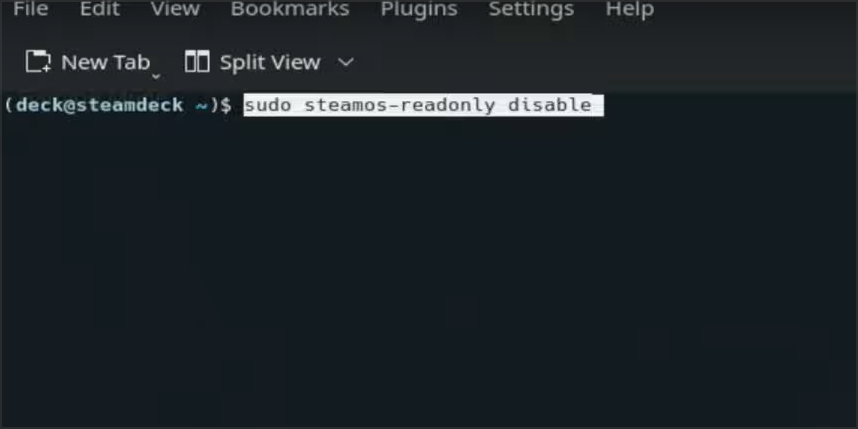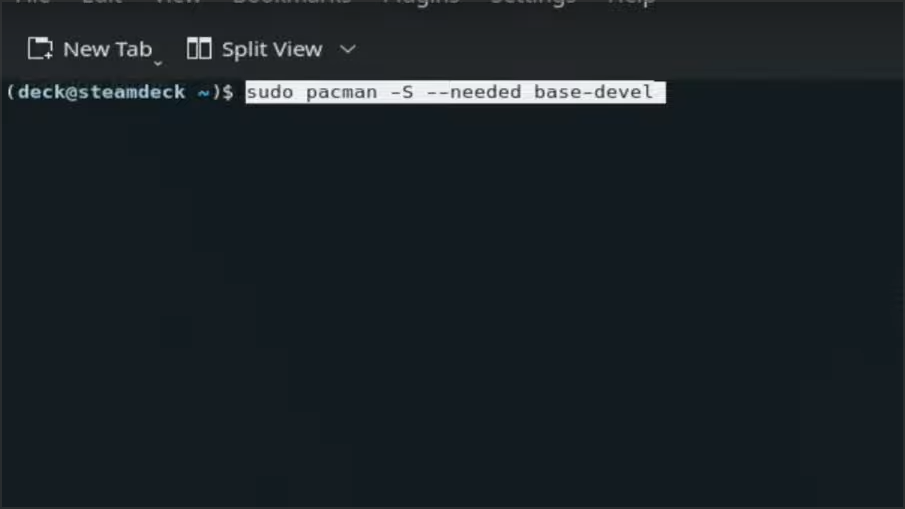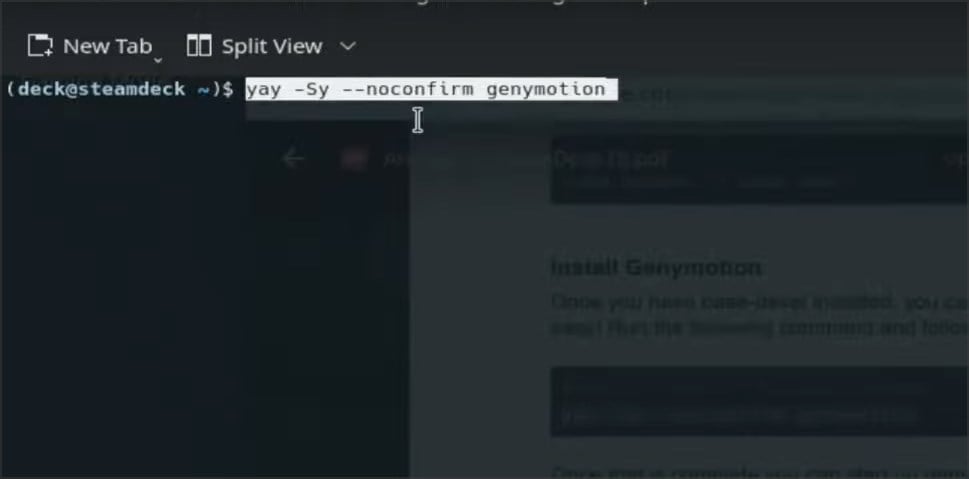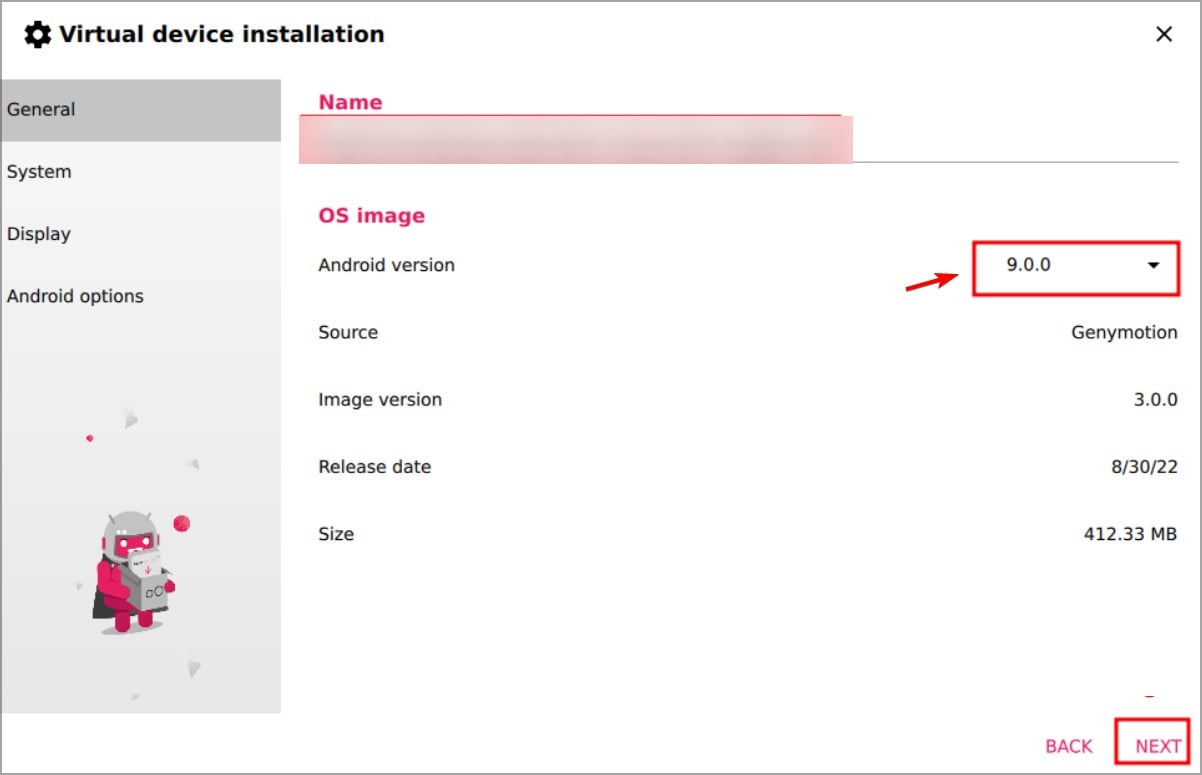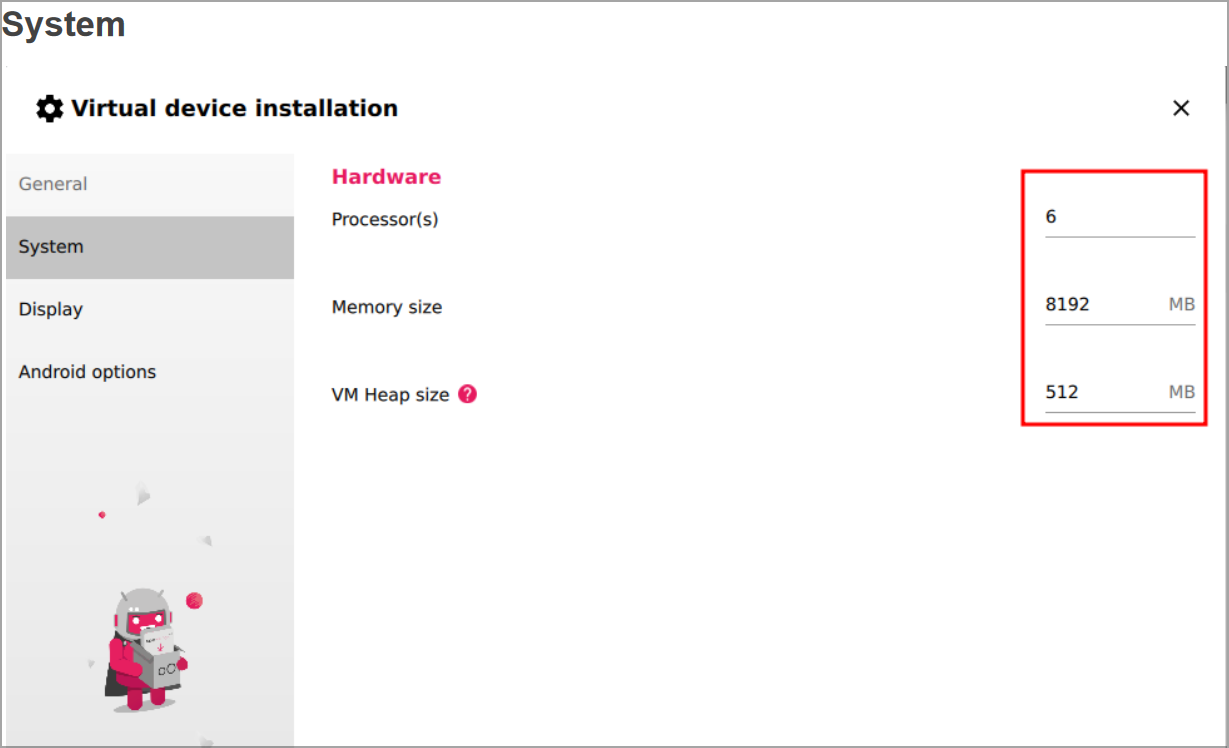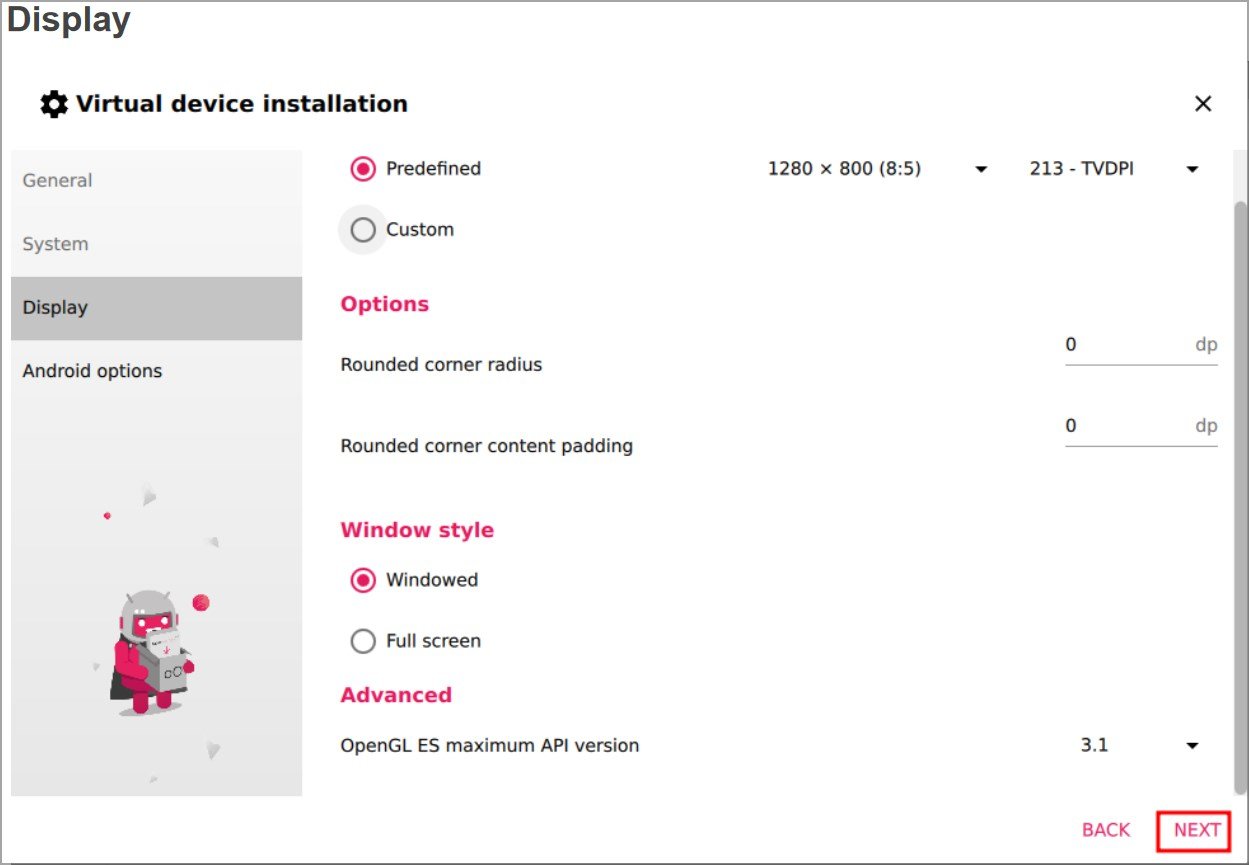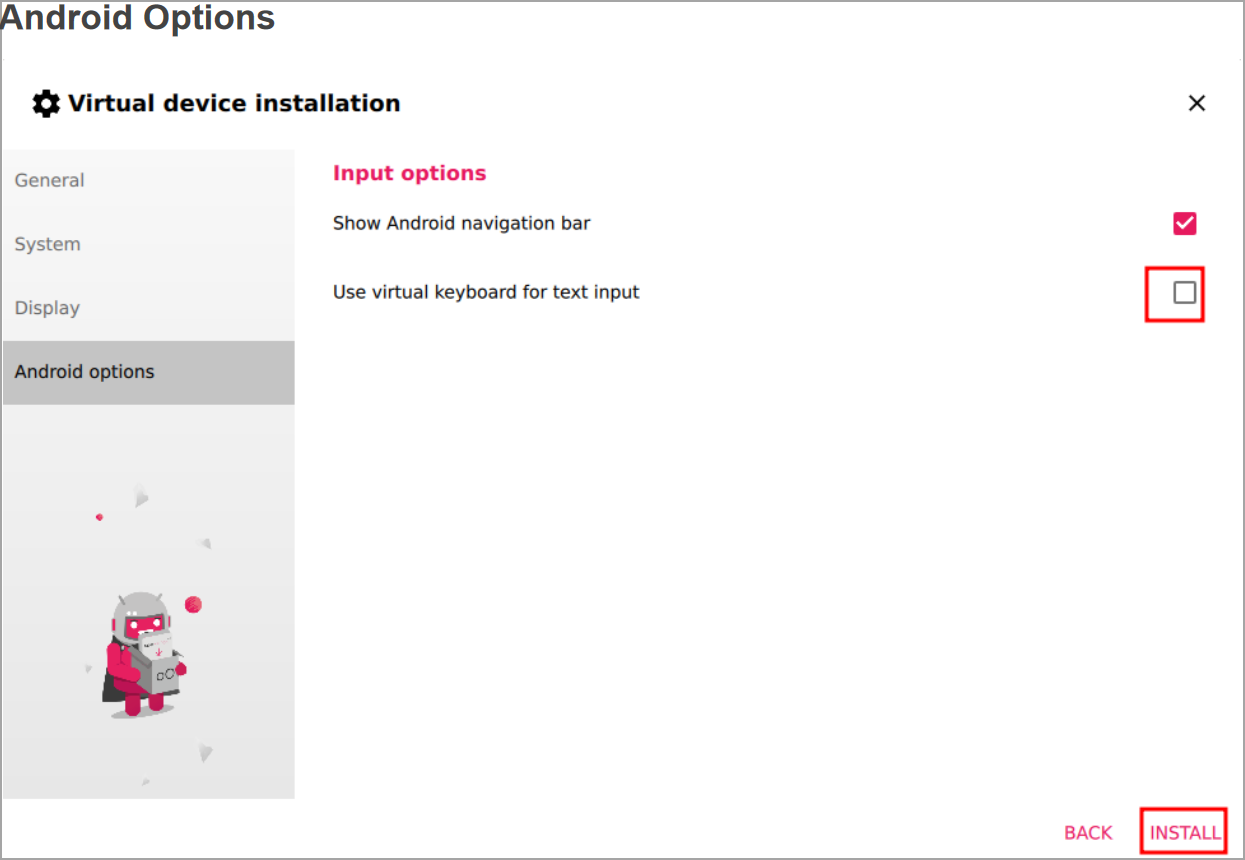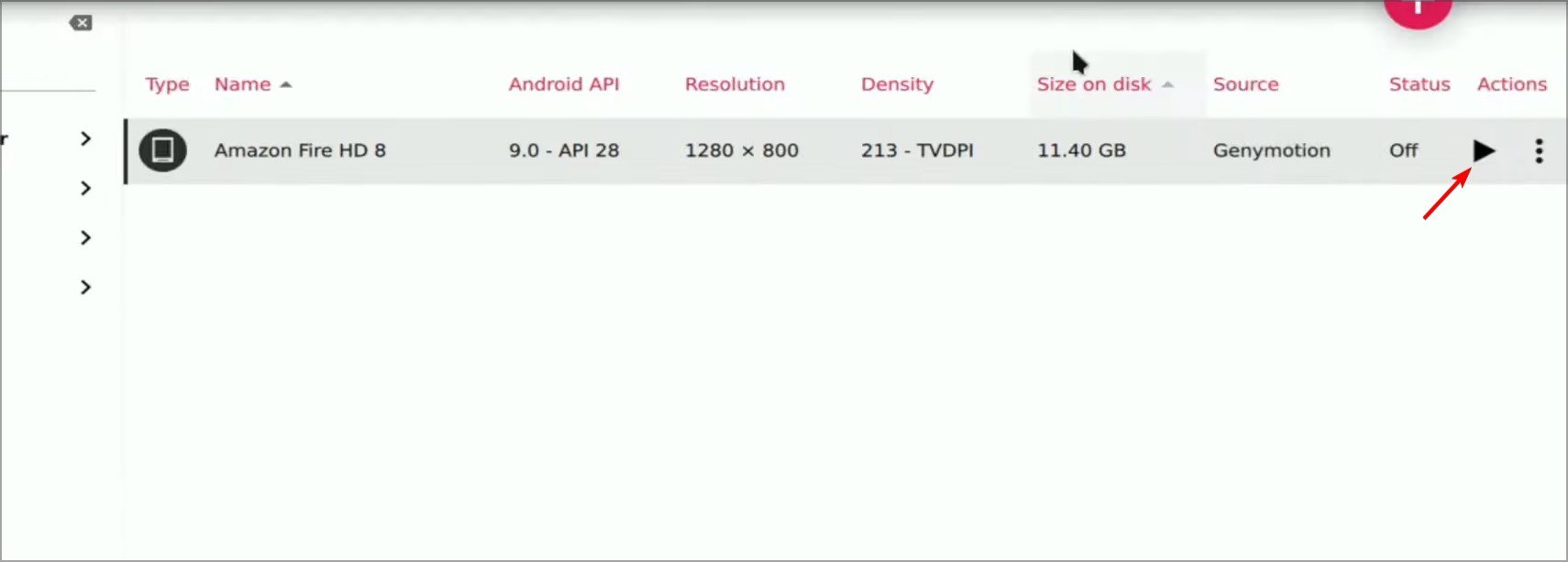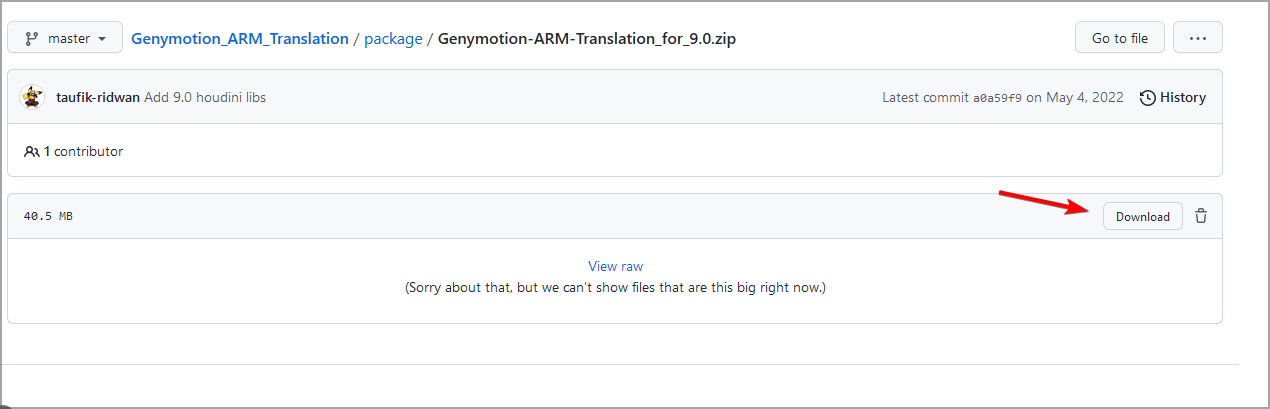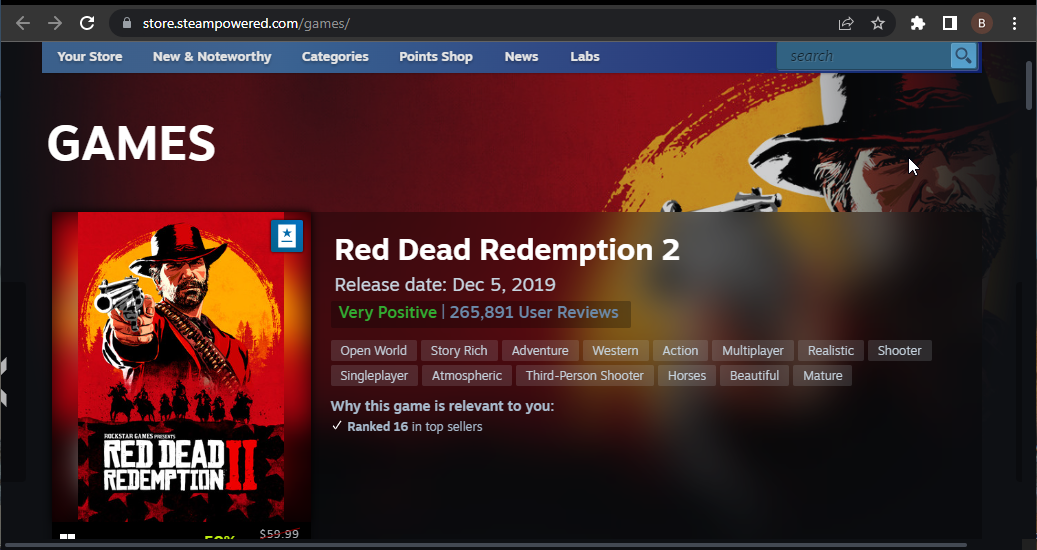So führen Sie Android-Apps auf Steam Deck aus: 3 einfache Schritte
4 min. read
Published on
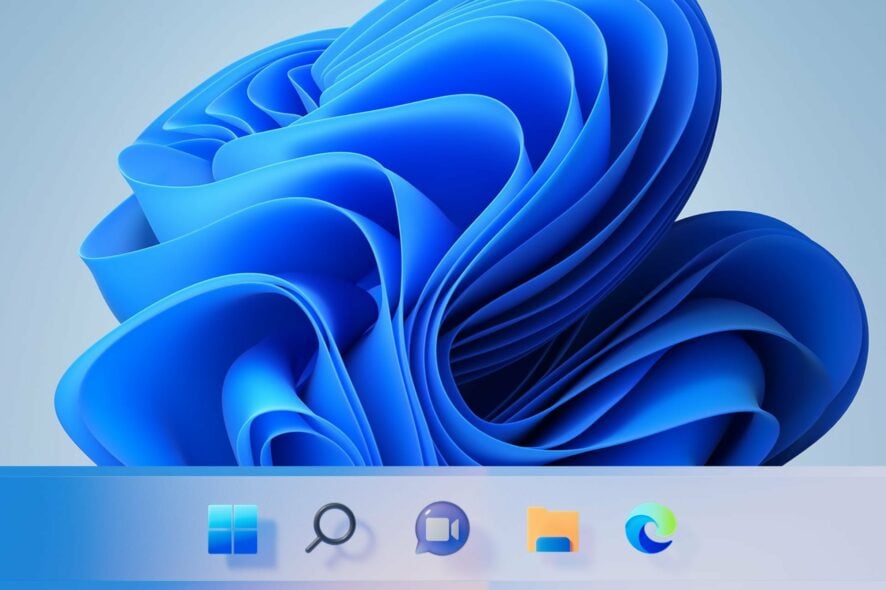
Wir haben gesehen, dass Windows 11 bereits auf allen möglichen Geräten läuft, darunter Mobiltelefone und Hades-Canyon-PCs.
Dies bietet die beispiellose Möglichkeit, Android-Apps auf den meisten dieser Geräte auszuführen, dank der Vielzahl von Emulatoren, die auf dem Windows-Betriebssystem verfügbar sind.
Benutzer denken bereits über den nächsten Schritt nach: das Ausführen von Android-Apps auf dem beliebten Steam Deck. Ob das möglich ist oder nicht, zeigen wir Ihnen in diesem Ratgeber.
Kann Steam Deck Android-Apps ausführen?
Das Steam Deck wird mit einem Steam-Betriebssystem geliefert. Dieses Betriebssystem ist eine öffentliche Version eines Linux-basierten Betriebssystems. Wie bei den meisten Linux-basierten Konsolen wird die Verwendung von Android-Apps auf Steam Deck schwierig sein.
Dies liegt daran, dass es unter Linux praktisch keine guten Emulatoren gibt, die für diesen Zweck verwendet werden könnten. Auch wenn Emulatoren nicht die besten sind, gibt es möglicherweise eine Möglichkeit, Android-Spiele auszuführen.
Wie kann ich Android-Apps auf meinem Steam Deck ausführen?
Verwenden Sie Genymotion
1.1 Genymotion herunterladen
- Öffnen Sie die Konsole auf Ihrem Steam Deck .
- Als nächstes müssen Sie das Administratorkennwort einrichten. Machen Sie das mit dem folgenden Befehl:
passwd - Als nächstes entsperren Sie das Dateisystem mit dem folgenden Befehl:
sudo steamos-readonly disable
- Führen Sie als Nächstes diese drei Befehle aus. Achten Sie darauf, Ihre Maus zu bewegen, während der zweite Befehl ausgeführt wird:
sudo pacman -S archlinux-keyring
sudo pacman-key --init
sudo pacman-key --populate archlinux - Danach müssen Sie die erforderlichen Abhängigkeiten mit dem folgenden Befehl herunterladen:
sudo pacman -S --needed base-devel
- Wenn Sie zur Eingabe aufgefordert werden, drücken Sie die Eingabetaste .
- Optional: Falls beim vorherigen Schritt Probleme aufgetreten sind, wiederholen Sie Schritt 4 und führen Sie dann diesen Befehl aus:
sudo pacman -S base-devel - Installieren Sie abschließend Genymotion, indem Sie diesen Befehl ausführen:
yay -Sy --noconfirm genymotion
- Nachdem der vorherige Befehl abgeschlossen ist, doppelklicken Sie auf das Genymotion-Symbol oder führen Sie diesen Befehl aus:
genymotion
1.2 Konfigurieren Sie den Emulator
- Klicken Sie nach dem Start von Genymotion auf die Plus- Schaltfläche und wählen Sie Amazon Fire HD 8 aus.
- Stellen Sie den gewünschten Namen ein und achten Sie darauf, dass die Android-Version auf 9 eingestellt ist.
- Konfigurieren Sie als Nächstes die Hardwareeinstellungen so, dass sie mit denen im Screenshot übereinstimmen.
- Lassen Sie auf der Seite „Anzeige“ alles unverändert und klicken Sie auf „Weiter“ .
- Lassen Sie auf dem Android-Optionsbildschirm alles so, wie es ist. Wenn „Virtuelle Tastatur zur Texteingabe verwenden“ aktiviert ist, deaktivieren Sie es.
- Danach sollte Ihr Emulator starten. Wenn dies nicht der Fall ist, klicken Sie auf die Schaltfläche „Abspielen“ .
1.3 Laden Sie zusätzliche Dateien herunter
- Laden Sie ARM-Übersetzungspakete und den Aurora Store herunter.
- Nachdem Sie beide Dateien heruntergeladen haben, ziehen Sie Genymotion-ARM-Translation_for_9.0.zip per Drag & Drop in das geöffnete Emulatorfenster. Bevor Sie dies tun, sollte Ihre virtuelle Maschine ausgeführt werden.
- Die Installation beginnt nun. Befolgen Sie die Anweisungen auf dem Bildschirm, um den Vorgang abzuschließen.
- Sobald der Vorgang abgeschlossen ist, starten Sie den Emulator neu.
- Ziehen Sie als Nächstes die Aurora Store APK-Datei per Drag & Drop in das Emulatorfenster und befolgen Sie die Anweisungen auf dem Bildschirm, um sie zu installieren.
Die einzige Möglichkeit, Android-Apps auf Steam Deck auszuführen, besteht darin, einen Android-Emulator herunterzuladen, und Genymotion hat sich als der kompatibelste erwiesen.
Bietet Steam Android-Spiele?
Steam bietet keine nativen Android-Spiele. Allerdings sind Spiele wie Oddworld: Stranger’s Wrath auf Android und Steam verfügbar.
Außerdem versucht Steam, Android-Nutzern ein mobiles Erlebnis zu bieten. Dies alles ist der Steam Link-App bei Google Play zu verdanken, mit der Sie Ihren Controller mit Ihrem Telefon und PC verbinden können, auf dem Steam läuft. Von hier aus können Sie jetzt Ihre Steam-Spiele genießen.
Zwar besteht die Möglichkeit, Android-Apps auf Steam Deck zu nutzen, alle verfügbaren Optionen haben jedoch erhebliche Nachteile. Einige Benutzer führen beispielsweise Android x86 in Virtual Machine auf Steam Deck aus, aber das ist keine ideale Lösung.
Möglicherweise müssen Sie sich eine andere Handheld-Konsole mit umfassender Windows-Unterstützung zulegen, um Ihre Android-Spiele und -Apps genießen zu können. Wenn Sie noch beim Thema sind und eine Liste der besten verifizierten Steam Deck-Spiele benötigen, schauen Sie sich unsere ausführliche Anleitung mit hervorragenden Optionen an.
Sollten Sie jemals auf die schwerwiegende Fehlermeldung „Steam Deck“ stoßen, wissen Sie, dass wir eine spezielle Anleitung zur Behebung des Problems haben.
Teilen Sie uns gerne in den Kommentaren unten mit, ob Sie eine funktionierende Problemumgehung für die Verwendung von Android-Apps auf Steam Deck haben.